Philips 7FF2M4/27, 7FF2CWO/27, 7FF2CMI/27, 7FF2CME/27, 5FF2CMI/27 User manual
...
Register your product and get support at |
PhotoFrame |
www.philips.com/welcome |
|
|
10FF2 Series |
|
7FF2 Series |
|
5FF2 Series |
NO Brukerhåndbøker |
1 |
|
|
|
|
|
|
|
|
|
|
|
|
|
|
|
|
|
|
|
|
|
|

Innhold
1. |
Viktig |
3 |
|
5. |
Flere funksjoner i PhotoFrame |
20 |
|
1.1 |
Sikkerhet og vedlikehold |
3 |
|
5.1 |
Menynavigering |
20 |
|
1.2 |
Vedlikeholde PhotoFrame |
3 |
|
5.2 |
Bildemeny |
20 |
|
1.3 |
Gjenvinning |
4 |
|
5.2.1 |
Rotere, zoome og beskjære |
20 |
|
|
|
|
|
5.2.2 |
Flytte bilder |
22 |
|
2. |
PhotoFrame |
5 |
|
5.2.3 |
Bildeeffekter |
23 |
|
2.1 |
Produktoversikt |
5 |
|
5.2.4 |
Rammer |
24 |
|
2.1.1 |
Innholdet i esken |
5 |
|
5.3 |
Opprette og håndtere fotoalbum |
25 |
|
2.1.2 |
Kontrollknapper |
6 |
|
5.3.1 |
Opprette et album |
25 |
|
2.1.3 |
Tilkoblinger |
6 |
|
5.3.2 |
Gi nytt navn til et album |
26 |
|
2.2 |
Produkthøydepunkter |
7 |
|
5.3.3 |
Slette et album |
27 |
|
|
|
|
|
5.3.4 |
Kopiere bilder fra ett album til et annet |
28 |
|
3. |
Komme i gang |
8 |
5.4 |
Opprette og håndtere |
28 |
||
3.1 |
Plassere produktet |
8 |
|
|
lysbildefremvisninger |
|
|
3.2 |
Koble til strømmen |
8 |
|
5.4.1 |
Opprette en lysbildefremvisning |
29 |
|
3.3 |
Lade batteriene |
8 |
|
5.4.2 |
Legge til album i lysbildefremvisningen |
29 |
|
3.4 |
Slå på PhotoFrame |
8 |
|
5.4.3 |
Fjerne album fra lysbildefremvisningen |
30 |
|
3.5 |
Oppsett |
8 |
|
5.4.4 |
Gi nytt navn til en lysbildefremvisning |
31 |
|
3.5.1 |
Tilgang til hovedmenyen |
8 |
|
5.4.5 |
Slette en lysbildefremvisning |
33 |
|
3.5.2 |
Velge språk |
8 |
|
5.4.6 |
Rekkefølgen i en lysbildefremvisning |
34 |
|
3.5.3 |
Stille inn klokkeslett, dato og klokke |
9 |
|
5.4.7 |
Overgangseffekter |
34 |
|
3.5.4 |
Velge klokkemodus |
10 |
|
5.4.8 |
Hastighet |
35 |
|
|
|
|
5.4.9 |
Collage |
36 |
|
|
4. |
Bruke PhotoFrame |
12 |
|
5.4.10 Bakgrunnsfarge |
37 |
||
4.1 |
Vise bilder |
12 |
|
5.4.11 Vise klokke |
38 |
|
|
4.1.1 |
Vise forhåndslagrede bilder |
12 |
|
5.5 |
Påminnelse om hendelse |
39 |
|
4.1.2 |
Vise bilder fra et minnekort |
12 |
|
5.5.1 |
Opprette en påminnelse om hendelse |
39 |
|
4.1.3 |
Vise bilder fra en USB-enhet |
12 |
|
5.5.2 |
Slette påminnelse om hendelse |
42 |
|
4.2 |
Finne et bilde |
12 |
5.5.3 |
Påminnelse om hendelse – |
42 |
|
|
4.2.1 |
Modusen for å bla gjennom |
12 |
|
|
snooze-funksjon |
|
|
4.2.2 |
Modusen for lysbildefremvisning |
12 |
5.6 |
Kontrollere statusen for PhotoFrame |
43 |
|
|
4.2.3 |
Tilgang til miniatyrbilder og navigering |
13 |
|
|
|
|
|
4.2.4 |
Rask tilgang tl miniatyrbilder |
13 |
|
6. |
Innstillinger |
45 |
|
4.2.5 |
Velge bilder |
14 |
|
6.1 |
Lysstyrke |
45 |
|
4.3 |
Vise lysbildefremvisning eller album |
15 |
|
6.2 |
Språk |
45 |
|
4.3.1 |
Spille av alle album eller valgt |
15 |
|
6.3 |
Minnekort |
46 |
|
|
lysbildefremvisning |
|
|
6.4 |
Klokkeslett, dato og klokke |
47 |
|
4.4 |
Kopiere bilder |
15 |
|
6.5 |
Tidsmålerfunksjon (automatisk av/på) |
48 |
|
4.4.1 |
Kopiere fra et minnekort |
16 |
|
6.6 |
Roteringsfunksjon |
50 |
|
4.4.2 |
Kopiere fra en PC |
18 |
6.7 |
Pipelyd av/på |
51 |
|
|
4.4.3 |
Kopiere fra en PhotoFrameTM til en PC |
18 |
|
|
|
|
|
4.5 |
Slette bilder |
18 |
|
7. |
Teknisk informasjon |
52 |
|
|
|
|
|
|
|
|
|
|
|
|
|
8. |
Vanlige spørsmål |
54 |
|
NORSK
Innhold
9. Reparasjon og garanti |
56 |
Innhold
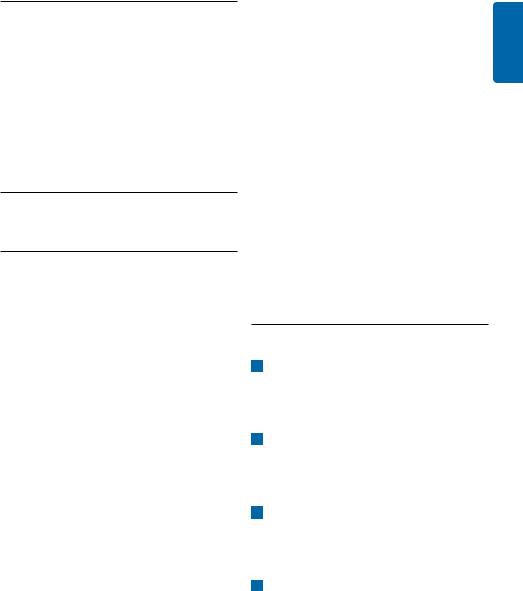
Innledning
Philips Digital PhotoFrame kan plasseres enten loddrett eller vannrett, slik at den passer til bildet som skal vises. Det innebygde, oppladbare batteriet gir deg friheten til å sende rammen rundt og vise bildene uten strømledningen. Eller du kan plassere den på en bestemt sted i rommet og la bildene vises kontinuerlig mens rammen er koblet til strømnettet.
NORSK
1.Viktig
1.1Sikkerhet og vedlikehold
Følg disse instruksjonene når du skal koble til og bruke PhotoFrame:
•Unngå å trykke for hardt på LCD-skjermen. Det kan føre til at skjermen blir skadet. Når du skal flytte PhotoFrame, må du bære den i rammen, ikke løfte den ved å holde hånden eller fingrene på LCD-skjermen.
•Koble PhotoFrame fra strømmen hvis du ikke skal bruke den over en lengre periode.
•Koble PhotoFrame fra strømmen hvis du
vil rengjøre den med en fuktig klut. Skjermen kan tørkes av med en tørr klut når den er slått av. Bruk aldri alkohol, løsemidler eller ammoniakkbaserte væsker.
•Kontakt en servicetekniker hvis PhotoFrame ikke virker som den skal når du har fulgt instruksjonene i denne håndboken.
•Deksele å bare åpnes av kvalifisert servicepersonell.
•PhotoFrame må ikke utsettes for direkte sollys og må holdes borte fra ovner og andre varmekilder.
•Hold PhotoFrame tørr. For å unngå elektrisk stø å du ikke utsette apparatet for regn eller høy fuktighet.
•Sørg for at strømledningen og strømuttaket er lett tilgjengelig når du plasserer PhotoFrame.
•For å unngå støt eller permanent skade på apparate å PhotoFrame ikke utsettes for regn eller høy fuktighet.
1.2Vedlikeholde PhotoFrame
1Ikke mist enheten i bakken
PhotoFrame er en avansert elektronisk enhet og tåler ikke støtene den får hvis den faller i bakken.
2Ikke utsett enheten for fuktighet
PhotoFrame tåler ikke fuktighet. Hvis PhotoFrame utsettes for fuktighet eller væske av noe slag, vil det oppstå skader.
3Ikke slå enheten eller påfør den riper
LCD-skjermen på PhotoFrame er laget av glass og er derfor følsom for harde slag og skarpe kanter.
4Rengjøring av skjermen
Bruk bare en tørr, myk klut for å rengjøre skjermen.
Viktig
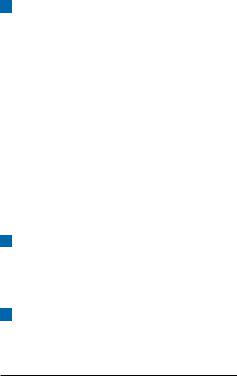
5Lading avbatteri.
Ved første gangs bruk skal PhotoFrame lades helt opp (batteriets LED-lampe slukkes når batteriet er fulladet). Ladingen kan ta opptil tre timer eller mer. PhotoFrame begynner å lade det interne batteriet fullstendig bare når batterinivået er under et visst nivå. Hensikten med dette er å forlenge levetiden til PhotoFrame -batteriet ved å unngå unødvendig lading.
 Merk:
Merk:
Bare PhotoFrame-modellene på 7 og 10 tommer har innebygd batteri. 5-tommersmodellen har det ikke.
6Hold stativet fritt for ledninger
Kontroller at stativet til PhotoFrame er fritt for ledninger, ettersom ledninger kan trekke stativet vekk og ned på gulvet.
7Temperaturog fuktighetsgrenser
Driftstemperatur: 0–45° (Celsius) / 32–113° (Fahrenheit) Fuktighet: 20–80 %
1.3Gjenvinning
•For å redusere skaden på miljøet inneholder batteriene som leveres med PhotoFrame, ikke kvikksølv eller nikkel-kadmium. Når du skal avhende batteriene, bør du benytte deg av tilbudet om gjenvinning som er tilgjengelig der du bor.
•PhotoFrame er laget av materialer som kan gjenvinnes. For å redusere avfallsmengden i omgivelsene bør du undersøke om det finnes selskaper som tar imot brukte TV-apparater til gjenvinning og demonterer de delene som kan brukes på nytt. Du kan også konktakte forhandleren for råd om gjenvinning.
•Lever esken og emballasjen i henhold til de lokale ordningene for søppellevering.
Viktig
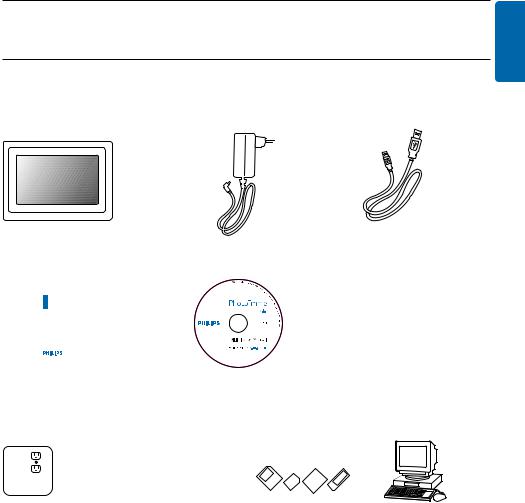
2.PhotoFrame
2.1Produktoversikt
2.1.1Innholdet i esken
Digital PhotoFrame |
Strømadapter |
USB-kabel til PC |
||
|
|
|
|
(hannplugg av B-typen) |
|
|
|
|
|
Digital photo display |
7FFI series |
|
|
|
Quick start guide |
|
|
|
|
1 |
Connect |
|
|
|
2 |
Setup |
|
|
|
3 |
Enjoy |
|
|
|
|
|
|
|
|
Hurtigstartveiledning |
Brukerhåndbok og Auto Run- |
||||
|
|
|
|
programvare på CD |
|
|
|
|
|
|
|
Hva mer trenger du? |
|
|
|||
|
|
|
|
|
|
|
|
|
|
|
|
|
|
|
|
|
|
AC
Strømuttak |
Digitale bilder på minnekort eller PC |
NORSK
PhotoFrame
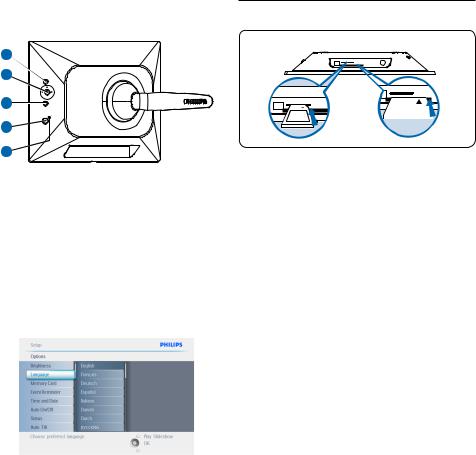
2.1.2Kontrollknapper og menynavigering
1
2
3
4
1.Play / StopSlideshow
2.Navigasjonskontroll/OK
3.Meny
4.Tilbakestillingsknapp
5.Strøm AV/PÅ
•Bruk PhotoFrame ved å trykke på kontrollknappene på baksiden.
•Kontrollknappene og instruksjonene vises nederst på menyskjermen.
Bruk navigasjonskontrollen til å skifte mellom menyene. Beveg den til høyre og venstre for å bla gjennom menyoversikten.
2.1.3 Tilkoblinger
Minnekort
Photo display (underside)
A.CF-kort
B.SD-/MMC-/MS-/xD-kort
Sette inn et minnekort:
•Sett inn minnekortet i sporet i rammen.
•Et Compact Flash-kor må settes inn i det større sporet med den nedre delen først og med forsiden vendt NED.
•Et xD-, SD-, MMCeller Memory Stick-kor å settes inn i det mindre sporet med den
nedre delen først og med forsiden vendt OPP til det låses på plass.
Etter noen sekunder vises bildene på minnekortet, og en lysbildefremvisning starter.
IKKE ta ut minnekortet rett etter at du har satt det inn i PhotoFrame eller mens PhotoFrame teller bildene.Vent til skjermen er klar.
Ta ut minnekortet:
•Du tar ut Compact Flash-kortet ved å trekke det sakte ut.
•Du tar ut xD-, SD-, MMCeller Memory Stick-kortet ved å dytte på kortet for å låse det opp og deretter trekke det ut.
 Merk:
Merk:
Du finner instruksjoner om hvordan du kopierer bilder fra minnekortet til PhotoFrame ved å lese avsnittet om kopiering av bilder.
PhotoFrame
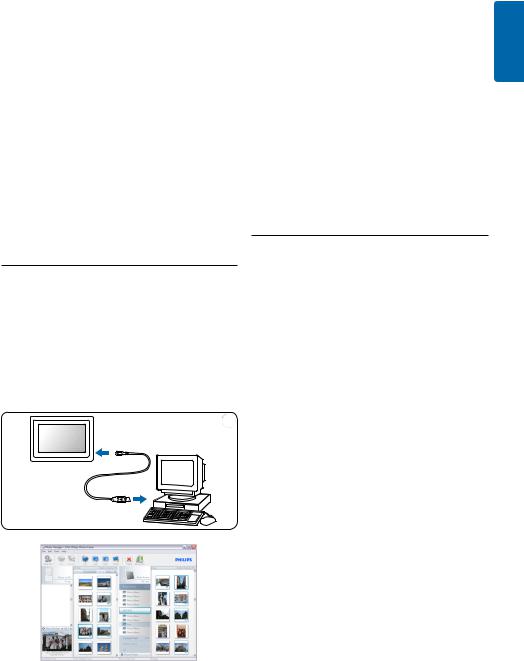
 Tips:
Tips:
•Øk minnet til PhotoFrame ved å sette inn et permanent minnekort. Kortet dekker de samme funksjonene som internminnet.
•To minnekortsport kan brukes samtidig. Derfor kan det ene sporet være forbeholdt kortet som utvider minnet, og det andre sporet kan være for å lese av og kopiere bilder fra kameraets minnekort.
 Merk:
Merk:
For å kunne slette bilder på minnekortet må denne funksjonen være aktivert på minnekortet. Du finner instruksjoner om hvordan du aktiverer denne funksjonen i avsnittet for oppsett av minnekort.
For Mac-systemer: (OS X): |
|
|
• |
Koble PhotoFrame til Macintosch-maskinen |
NORSK |
|
via USB-kabelen. (Den vil bli gjenkjent som en |
|
|
|
|
|
masselagringsenhet.) |
|
• Velg bildene du vil overføre, og kopier dem |
|
|
|
rett under rotkatalogen til PhotoFrame. (Det |
|
|
er bare JPEG-format som støttes.) |
|
• |
Koble fra USB-kabelen. |
|
• |
Etter noen sekunder er alle bildene kopiert til |
|
|
standardalbumet i PhotoFrame. |
|
 Merk:
Merk:
Ikke koble fra PhotoFrame når du kopierer eller overfører bilder mellom PCen og PhotoFrame.
2.2Produkthøydepunkter
USB-tilkoblinger
For PCer med Windows (XP ogVista):
•For å kunne kopiere bilder fra PCen til PhotoFrame må du installere Auto Runprogramvaren PhotoFrame manager på PCen
•Du finner instruksjoner om installasjon og andre opplysninger om programmet i brukerhåndboken på CDen.
PhotoFrame™ |
PC |
PhotoFrame er utformet på en måte som gjør den fleksibel og enkel å bruke, og har følgende egenskaper:
•Høy pikseltetthet for klar og skarp bildevisning.
•Kan vise bildene direkte fra minnekortet uten bruk av PC.
•Går på batterier som varer i inntil en time.
•Automatisk vippefunsjon som viser portrett-
og landskapsbilder på en bes ulig måte.
•Dreibart stativ for best mulig bildevisning.
•Klokke og en funksjon som minner deg om hendelser, slik at du husker de viktige dagene.
PhotoFrame
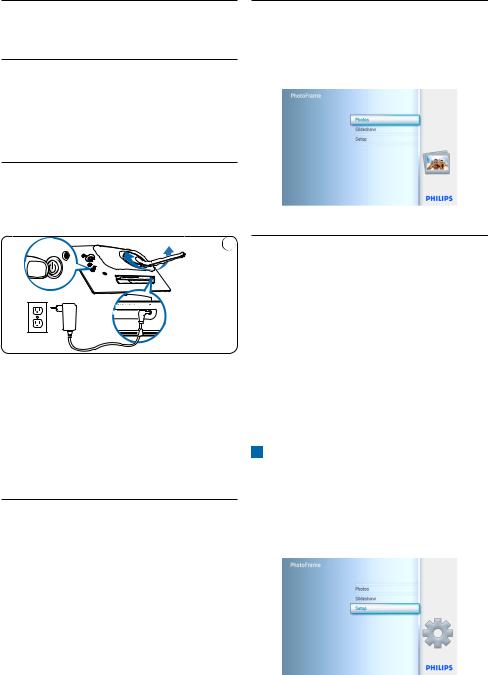
3.Komme i gang
3.1Plassere produktet
PhotoFrame bør plasseres på et flatt underlag i nærheten av to stikkontakter. Rammen må ikke utsettes for høy temperatur eller høy fuktighet.
3.2.Koble til strømmen
Koble den medfølgende strømledningen fra PhotoFrame til et strømuttak.
Click |
 Merk:
Merk:
Av sikkerhetsgrunner og for å få størs ulig stabilitet anbefaler Philips at stativet justeres etter vinkelen som defineres av de to klikkestillingene. Hvis du bruker andre stillinger, kan PhotoFrame falle. Dette er brukerens ansvar.
3.3Lade batteriene
Det tar cirka to timer før batteriene er fullstendig ladet når PhotoFrame er slått av og fem timer når den er slått på. Koble
PhotoFrame til et strømuttak som vist ovenfor. Det innebygde batteriet begynner å lades, og LED-lampen for batteriet blir blå og begynner å blinke.
3.4Slå på PhotoFrame
Trykk på ON/OFF-knappen (AV/PÅ). LED-lampen for strøm blir blå, og en lysbildefremvisning spilles av.
3.5Oppsett
3.5.1Tilgang til hovedmenyen
Du får tilgang til hovedmenyen enten ved å trykke på meny-knappen mens rammen viser lysbilder eller bilder eller ved å venstreklikke på kontrollen når du er i et av menyelementene til du er tilbake til hovedmenyen.
3.5.2Velge språk
1• Trykk på meny-knappen for å få tilgang til hovedmenyen.
•Naviger ned for å merke ikonet Setup (oppsett).
•Naviger til høyre eller trykk på OK- knappen for å få tilgang til menyen Setup (oppsett).
Komme i gang
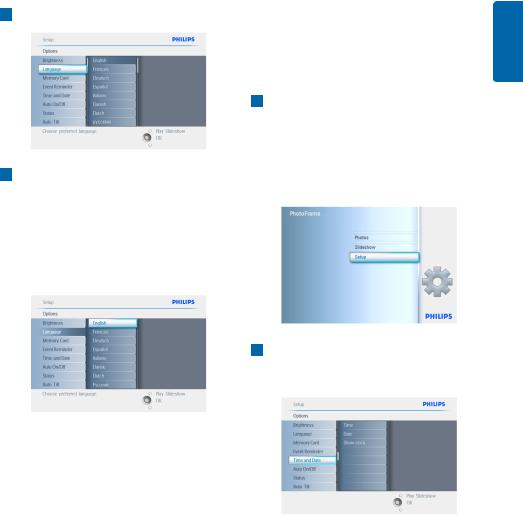
2 Naviger ned for å gå til Language (språk).
3 • Naviger til høyre for å gå til menyen
Language (språk).
•Naviger opp og ned for å velge språk (velg mellom engelsk, fransk, spansk, italiensk, tysk, russisk, kinesisk og japansk).
•Trykk på OK-knappen for å bekrefte valget. Den nye innstillingen trer i kraft umiddelbart.
Trykk på Play Slideshow (start lysbildefremvisning) for å gå ut av denne menyen og starte lysbildefremvisningen.
3.5.3Stille inn klokkeslett, dato og klokke
Bruk denne funksjonen for å stille inn klokkeslett og dato på PhotoFrame.
1• Trykk på meny-knappen for å få tilgang til hovedmenyen.
•Naviger ned for å merke ikonet Setup (oppsett).
•Naviger til høyre eller trykk på OK- knappen for å få tilgang til menyen Setup (oppsett).
2• Naviger ned til Clock (klokke).
•Naviger til høyre for å få tilgang til Time Settings (innstillinger for klokkeslett).
NORSK
Komme i gang
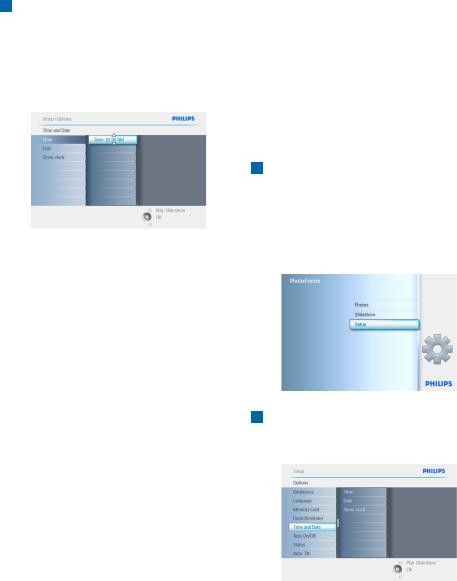
3Time (klokkeslett):
•Naviger opp og ned for å velge klokkeslett.
•Naviger til venstre og høyre for å flytte deg mellom timer, minutter og AM/PM.
•Trykk på OK-knappen for å bekrefte valget.
Date (dato):
•Naviger opp og ned for å velge dato.
•Naviger til venstre og høyre for å bevege deg mellom dager, måneder og år.
•Trykk på OK-knappen for å bekrefte valget.
Trykk på Play Slideshow (start lysbildefremvisning) for å gå ut av denne menyen og starte lysbildefremvisningen.
 Merk 1:
Merk 1:
Klokkeslett og dato må stilles inn før du kan stille inn funksjonene Event Reminder (påminnelse om hendelse) og Auto on/off (automatisk av/på).
 Merk 2:Vise klokke
Merk 2:Vise klokke
Du kan velge å vise en klokke på skjermen øverst i bildene i modus for lysbildefremvisning og modus for å bla gjennom.
3.5.4Velge klokkemodus
Klokken kan vises i full skjerm, i lysbildefremvisning eller i begge:
Full Screen (full skjerm) – viser klokken midt på skjermen. Ingen bilder vises.
Slideshow (lysbildefremvisning) - viser klokken nederst til høyre på skjermen. Both (begge) - viser klokken både i full skjermog lysbildefremvisningsmodus.
1• Trykk på meny-knappen for å få tilgang til hovedmenyen.
•Naviger ned for å merke ikonet Setup (oppsett).
•Naviger til høyre eller trykk på OK- knappen for å få tilgang til menyen Setup (oppsett).
2• Naviger ned til Clock (klokke).
•Naviger til høyre for å få tilgang til Time Settings (innstillinger for klokkeslett).
10 |
Komme i gang |
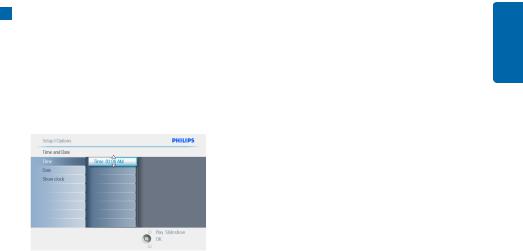
3• Naviger opp og ned for å velge Show Clock (vis klokke).
•Naviger til høyre og deretter opp og ned for å velge No Clock (ingen klokke),
Full Screen (full skjerm), In Slideshow (i lysbildefremvisning) eller Both (begge).
•Trykk på OK-knappen for å bekrefte valget.
Trykk på Play Slideshow (start lysbildefremvisning) for å gå ut av denne menyen og starte lysbildefremvisningen.
NORSK
Komme i gang |
11 |
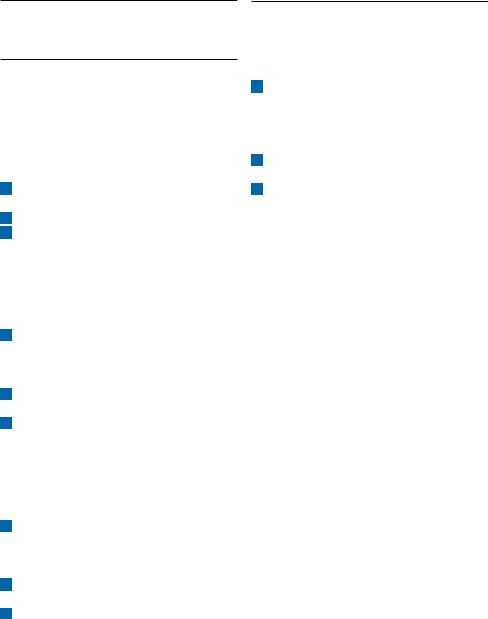
4.Bruke PhotoFrame
4.1Vise bilder
4.1.1Vise forhåndslagrede bilder
Forhåndslagrede bilder kan vises enten som lysbildefremvisning eller via bildemenyen.
1Velg bilder og sett kilden til PhotoFrame i hovedmenyen.
2Velge et album.
3Naviger gjennom albumet og vis bildene til høyre på skjermen, eller trykk på knappen Play Slideshow (spill av lysbildefremvisning).
4.1.2Vise bilder fra et minnekort
1I hovedmenyen velger du Photos (bilder) og setter Source (kilden) til typen minnekort som er installert (SD-/MMC-, CF-, Memory Stickeller xD-kort).
2Velg Camera Folder (kameramappe) for å vise alle bildene på kortet.
33.Naviger gjennom albumet og vis bildene til høyre på skjermen, eller trykk på knappen Play Slideshow (spill av lysbildefremvisning).
4.1.3Vise bilder fra en USB-enhet
1Koble PhotoFrame til en PC eller bærbar datamaskin med USB-kabelen som følger med. PhotoFrame er ikke tilgjengelig før den blir koblet fra igjen.
2Kopier bildene fra PCen eller laptopen til mappen Album på PhotoFrame.
3Vise bilder som forhåndslagrede bilder.
4.2Finne et bilde
4.2.1Modusen for å bla gjennom
1For å aktivere modusen Browse (bla gjennom) må du være i modusen
Slideshow (lysbildefremvisning) og klikke én gang på knappen Play/Stop (spill av / stopp).
2Du blar gjennom bildene ved å navigere til venstre og høyre.
3Du starter lysbildefremvisningen på nytt ved å trykke på knappen Play slideshow stop (spille av lysbildefremvisning, stoppe).
4.2.2Modusen for lysbildefremvisning
Du kommer direkte til modusen for lysbildefremvisning når du slår på PhotoFrame.
Naviger til venstre og høyre for å gå raskt gjennom bildene.
 Merk 1:
Merk 1:
Hastigheten på lysbildefremvisningen kan justeres. Du kan lese om hvordan du gjør dette i avsnittet om lysbildefremvisningens hastighet.
 Merk 2:
Merk 2:
Du finner instruksjoner om hvordan du oppretter og håndterer en lysbildefremvisning i avsnittet Opprette og håndtere lysbildefremvisninger.
 Merk 3:
Merk 3:
Du kan enkelt redigere bilder fra modusen for lysbildefremvisning ved å trykke på OK- knappen. Les avsnittet om bildemenyen for å finne ut hvordan du går direkte til modus for miniatyrbilder.
12 |
Bruke PhotoFrame |
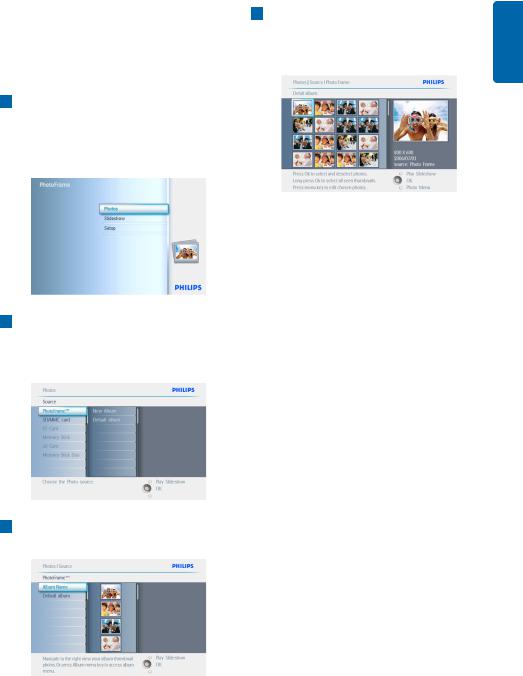
4.2.3Tilgang til miniatyrbilder og navigering
Du kan raskt se på mange bilder samtidig ved hjelp av funksjonen for miniatyrbilder.
1• Trykk på meny-knappen for å få tilgang til hovedmenyen.
•Naviger til høyre eller trykk på OK- knappen for å få tilgang til menyen Photo (bilde).
2• Naviger ned for å velge bildekilden du vil bla i.
•Naviger til høyre for å gå til det ønskede albumet.
3Naviger til høyre for å vise bildene i det valgte albumet.
4• Naviger til venstre og til høyre for bevege deg mellom bildene.
•Naviger opp og ned for å gå til de neste 16 bildene.
 Merk:
Merk:
Hvis du trykker venstre på det første bildet, kommer du tilbake til den forrige menyen.
Trykk på Play Slideshow (start lysbildefremvisning) for å gå ut av denne menyen og starte lysbildefremvisningen
Eller naviger til venstre for å gå tilbake gjennom menyene.
4.2.4Rask tilgang til miniatyrbilder
Du kan få direkte tilgang til miniatyrbilder fra lysbildefremvisningen ved å trykke på OK- knappen. Miniatyrbildet med miniforhåndsvisning kommer opp, og det siste bildet som ble vist i lysbildefremvisningen da du trykket på OK- knappen, vises.
NORSK
Bruke PhotoFrame |
13 |
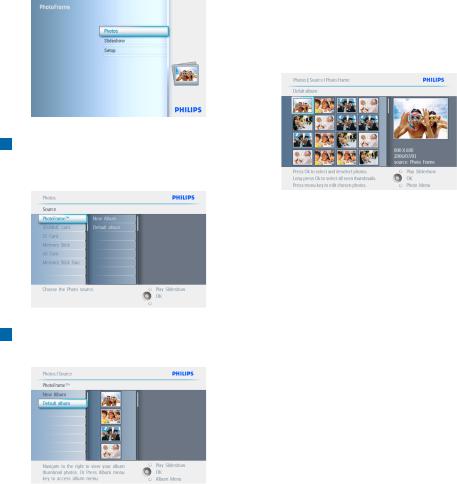
4.2.5 Velge bilder – ett og flere |
|
• Naviger til venstre, høyre, opp og ned f |
|
4 |
|||
|
|
|
or å bevege deg mellom bilder. |
Ved å følge metoden nedenfor kan du velge |
|
• Trykk på OK for å velge enkeltbilder. (Velg |
|
enten ett bilde, flere bilder eller alle 16 bildene. |
|
mer enn ett bilde ved å gå til et annet |
|
|
|
|
bilde og trykke på OK igjen. Når du vil |
|
• Trykk på meny-knappen for å få tilgang til |
|
fjerne valget av et bilde, trykker du på OK |
1 |
|||
|
hovedmenyen. |
|
igjen på det valgte bildet. |
|
• Naviger til høyre eller trykk på OK- |
|
• Trykk på OK i 3 sekunder for å velge alle |
|
knappen for å få tilgang til menyen Photo |
|
synlige miniatyrbilder. |
|
(bilde). |
|
• Trykk på meny-knappen for å få tilgang til |
|
|
|
menyen Photo (bilde). |
2• Naviger ned for å velge mediet du vil bla i.
•Naviger til høyre for å gå til det ønskede albumet.
3Naviger til høyre for å vise bildene i det valgte albumet.
 Merk:
Merk:
Hvis du navigerer til venstre på det første bildet, kommer du tilbake til den forrige menyen.
Trykk på Play Slideshow (start lysbildefremvisning) for å gå ut av denne menyen og starte lysbildefremvisningen
Eller naviger til venstre for å gå tilbake gjennom menyene.
14 |
Bruke PhotoFrame |
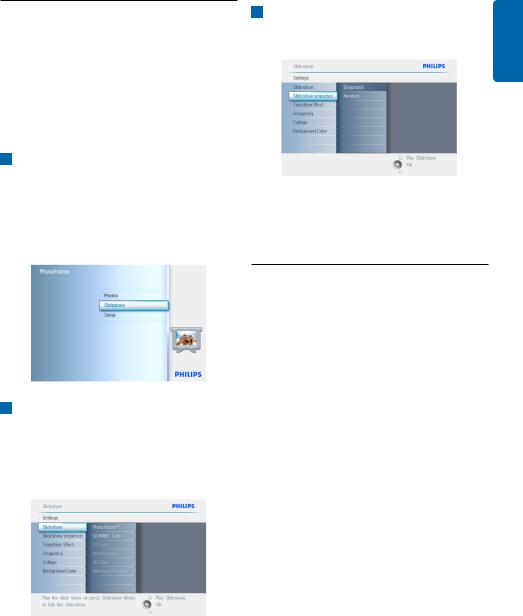
4.3Vise lysbildefremvisning eller album
4.3.1Spille av alle album eller valgt lysbildefremvisning
Følg instruksjonene nedenfor for å spille av alle album i PhotoFrame.
1• Trykk på meny-knappen for å få tilgang til hovedmenyen.
•Naviger ned for å merke ikonet Setup (oppsett).
•Naviger til høyre eller trykk på OK- knappen for å få tilgang til menyen for lysbildefremvisning.
2• Menyen for lysbildefremvisning viser de tilgjengelige innstillingene for lysbildefremvisning.
•Naviger til høyre og til albumlisten.
•Naviger opp og ned for å velge alle album eller individuelle album.
3Trykk på Slideshow (lysbildefremvisning) for å starte lysbildefremvisningen.
Trykk på Play Slideshow (start lysbildefremvisning) for å gå ut av denne menyen og starte lysbildefremvisningen.
4.4Kopiere bilder
Du kan kopiere bilder som er lagret på e innekort eller en PC over til internminnet på PhotoFrame eller til et minnekort som er koblet til PhotoFrame. PhotoFrame lagrer deretter en størrelsestilpasset kopi av originalbildet internt. Denne størrelsestilpassede kopien blir værende i PhotoFrame til du sletter den.
 Merk:
Merk:
Alle bilder som behandles og kopieres av PhotoFrame, blir størrelsestilpasset for å vises best mulig på PhotoFrame og for å spare lagringsplass.
På 10og 7-tommersmodellene av PhotoFrame har internminnet plass til 1000 størrelsestilpassede bilder. 5-tommersmodellen har plass til 100–150 bilder. Se avsnittet Slette bilder for å finne ut hvordan du sletter bilder som er lagret i PhotoFrame.
Du kan kopiere ett bilde eller flere bilder om gangen.
NORSK
Bruke PhotoFrame |
15 |
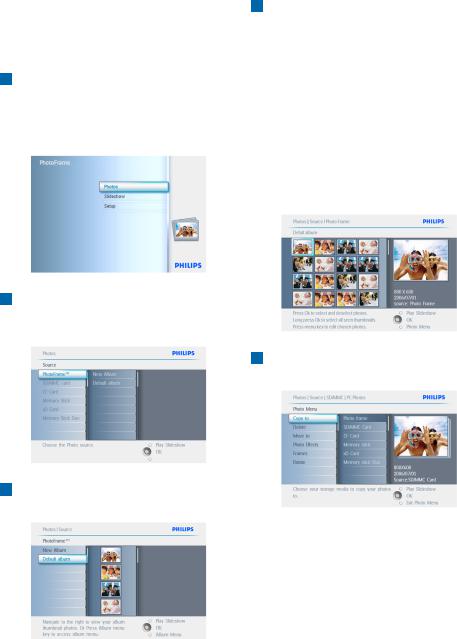
4.4.1Kopiere fra et minnekort
Sett inn minnekortet i PhotoFrame og følg instruksjonene nedenfor.
1• Trykk på meny-knappen for å få tilgang til hovedmenyen.
•Velg bildeikonet og naviger til høyre eller trykk på OK-knappen for å få tilgang til menyen Photo (bilde).
2• Naviger ned for å velge mediet du vil bla i.
•Naviger til høyre for å gå til det ønskede albumet.
3Naviger til høyre for å vise bildene i det valgte albumet.
4• Naviger til venstre og til høyre for bevege deg mellom bildene.
 Merk:
Merk:
Hvis du navigerer til venstre på det første bildet, kommer du til den forrige menyen.
•Naviger opp og ned for å gå til de neste 16 bildene.
•Trykk på OK for å velge enkeltbilder.
•Trykk på OK i 3 sekunder for å velge alle synlige miniatyrbilder.
•Når alle de ønskede bildene er valgt, trykker du på meny-knappen.
5Naviger til høyre for å gå til kilden du vil kopiere bildet til.
16 |
Bruke PhotoFrame |
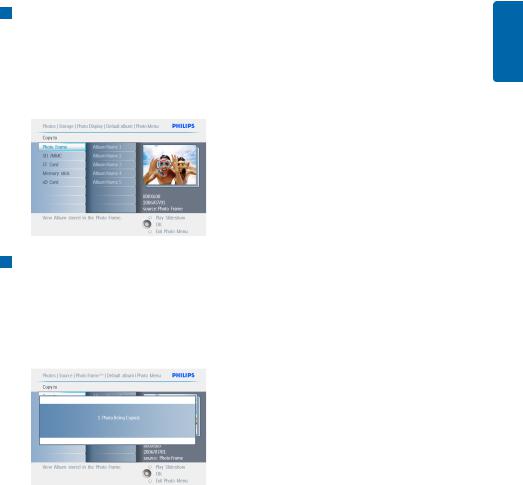
6• Naviger ned for å velge mediet du vil kopiere til.
•Naviger til høyre for å velge hvilket album du vil kopiere til.
•Trykk på OK-knappen for å begynne å kopiere.
7• Kopieringsskjermen forsvinner når oppgaven er fullført, og en størrelsestilpasset kopi av bildet er lagret i det valgte albumet.
•Du kan gå til andre bilder og gjenta denne prosessen til du har kopiert alle bildene du vil, til det valgte albumet.
Trykk på Play Slideshow (start lysbildefremvisning) for å gå ut av denne menyen og starte lysbildefremvisningen.
Eller naviger til venstre for å gå tilbake gjennom menyene.
ADVARSEL:Ikke ta ut minnekortet før kopieringsskjermen forsvinner når oppgaven er fullført.
 Merk:
Merk:
Når du leser fra e innekort, f.eks. et SD-kort, kan to mapper (PC-mappe og kameramappe) vises i PhotoFrame.
PC Folder (PC-mappe): er en samling av alle bildene som er kopiert fra en PC til
minnekortet. (Bare JPEG-format aksepteres.)
Camera Folder (kameramappe): er en samling av alle bildene som kommer fra et kamera.
Hvis det vises en advarsel om at det ikke er ledig plass til flere bilder, må du fjerne noen bilder som allerede er lagret, før du kan kopiere flere bilder.
 Merk:
Merk:
Bare bilder i JPEG-format støttes. Underkataloger støttes ikke.
Det kan være begrenset hvor mange bilder som aksepteres i denne katalogen, på grunn av et begrenset internminne i PhotoFrame. Derfor anbefales det at bildene lagres på et minnekort og kopieres til PhotoFrame derfra.
•Koble fra USB-kabelen.
•Hvis du har et Windows 2000-system, må maskinvaren fjernes før frakobling.
•Etter noen sekunder blir alle bildene i rotkatalogen automatisk lagt til i PhotoFrame, og rotkatalogen tømmes.
NORSK
Bruke PhotoFrame |
17 |
